

Av Adela D. Louie, Senast uppdaterad: December 26, 2023
Har du någonsin undrat hur du kan fånga förtrollningen av dina livemusiksessioner utan ansträngning? Dyk in i den här användarvänliga guiden designad för att avmystifiera konsten att spela in medan du spelar musik. Oavsett om du är en soloartist, en del av ett band eller en passionerad musiker som vill bevara den råa energin i dina framträdanden, är den här artikeln din bästa resurs att veta hur man spelar in medan man spelar musik.
Del #1: Toppverktyg för att skärminspelning medan du spelar musik - FoneDog Screen RecorderDel #2: Andra sätt: Hur man spelar in medan du spelar musik på iOS eller Android och MacOS eller WindowsSlutsats
FoneDog skärminspelare framstår som det främsta verktyget för att fånga din skärm medan du spelar musik, och erbjuder en sömlös upplevelse för både musiker, entusiaster och innehållsskapare.
Gratis nedladdning
För Windows
Gratis nedladdning
För vanliga Mac-datorer
Gratis nedladdning
För M1, M2, M3
Denna mångsidiga programvara ger användare möjlighet att enkelt spela in sina musikframträdanden, tutorials eller andra aktiviteter på skärmen med exceptionell tydlighet och precision. Dess användarvänliga gränssnitt och robusta funktioner gör det till ett idealiskt val för alla som vill skapa högkvalitativa inspelningar medan de spelar musik.
Hur man spelar in medan man spelar musik med FoneDog Screen Recorder:
1. Ladda ner och installera: Besök den officiella FoneDog-webbplatsen, sedan måste du ladda ner Screen Recorder, samt följa instruktionerna på skärmen för att installera programvaran på din enhet.
2. Starta applikationen: Öppna FoneDog Screen Recorder och från det måste du bekanta dig med dess intuitiva gränssnitt.
3. Välj inspelningsområde: Välj det specifika område på skärmen du vill fånga. För att spela in musik kan du sedan välja den region där din musikprogramvara, ditt instrument eller kanske framförandet är synligt.

4. Justera inspelningsinställningar: Ställ in inställningar som videoformat, kvalitet, bildhastighet samt ljudkälla. Se till att ljudkällan är inställd för att fånga ditt systemljud för att spela in musiken som spelas.

5. Börja inspelning: Klicka på "Spela in" knappen för att börja fånga din skärm och musikuppträdandet.

6. Uppträda och övervaka: Spela din musik, uppträda eller till och med genomföra din handledning medan FoneDog Screen Recorder fångar varje detalj på din skärm.
7. Avsluta och spara inspelning: När du är klar kan du klicka på helt "Sluta" för att avsluta inspelningen. FoneDog Screen Recorder sparar automatiskt filen till din angivna plats.

8. Redigera och förbättra (valfritt): Använd de inbyggda redigeringsverktygen för att trimma, klippa eller till och med förbättra din inspelning. Lägg till kommentarer, bildtexter samt dessa effekter för att berika innehållet om det behövs.
9. Spara och dela: Spara din slutliga inspelning och du kan sedan dela den över plattformar, eller använda den för personlig referens, handledning, reklaminnehåll samt för dina inlägg på sociala medier.

FoneDog Screen Recorder förenklar processen att fånga musikframträdanden eller någon aktivitet på skärmen med precision och flexibilitet, vilket gör det till ett viktigt verktyg för musiker och kreatörer som vill dela sin musikaliska talang eller kunskap på ett effektivt sätt.
Inspelning medan du spelar musik förevigar de råa känslorna, kreativiteten och spontaniteten i ett framträdande. Den fångar autentiska ögonblick, underlättar självförbättring genom att möjliggöra kritisk självbedömning och ger en plattform för att dela sin musikaliska talang med en bredare publik.
Dessa inspelningar fungerar som ovärderliga verktyg för att finslipa färdigheter, bevara musikalisk tillväxt och främja kontakter med fans, vilket gör det till en viktig praxis för musiker som vill visa upp sitt konstnärskap och skapa bestående intryck genom sin musik. Att spela in musik medan du spelar erbjuder många fördelar.
Här är en kort guide om hur du spelar in medan du spelar musik på både iOS/Android-enheter och MacOS/Windows-datorer:
Metod #1: Inbyggd skärminspelare (iOS 11 och senare):

Metod #2: Inbyggd skärminspelning (Android 11 och senare):

Metod #3: Spela in video på Instagram eller Snapchat medan du spelar musik
Om du råkar vara en användare av Instagram eller Snapchat kommer denna process att vara anmärkningsvärt enkel och snabb för dig. Det finns en chans att du kanske ångrar att du inte var medveten om denna metod förrän nu. Om du för närvarande inte har dessa applikationer, fortsätt att skaffa och konfigurera en av dem från antingen Apple Store eller kanske Play Store, beroende på din enhet.
Om Snapchat är din valda plattform, följ dessa steg för att fånga din Snapchats skärm:
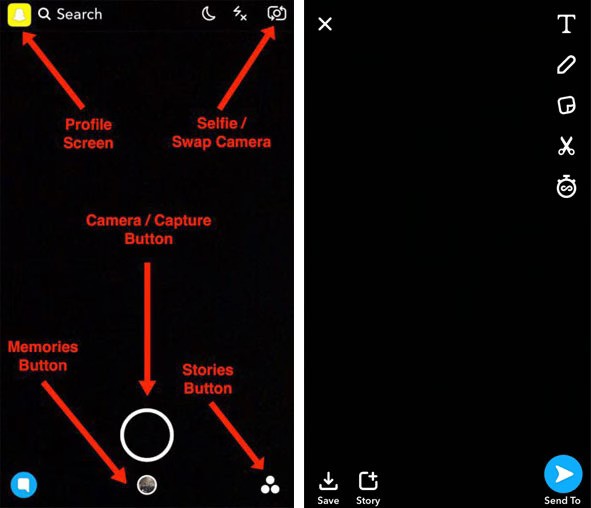
För Instagram användare, här är en guide för dig:
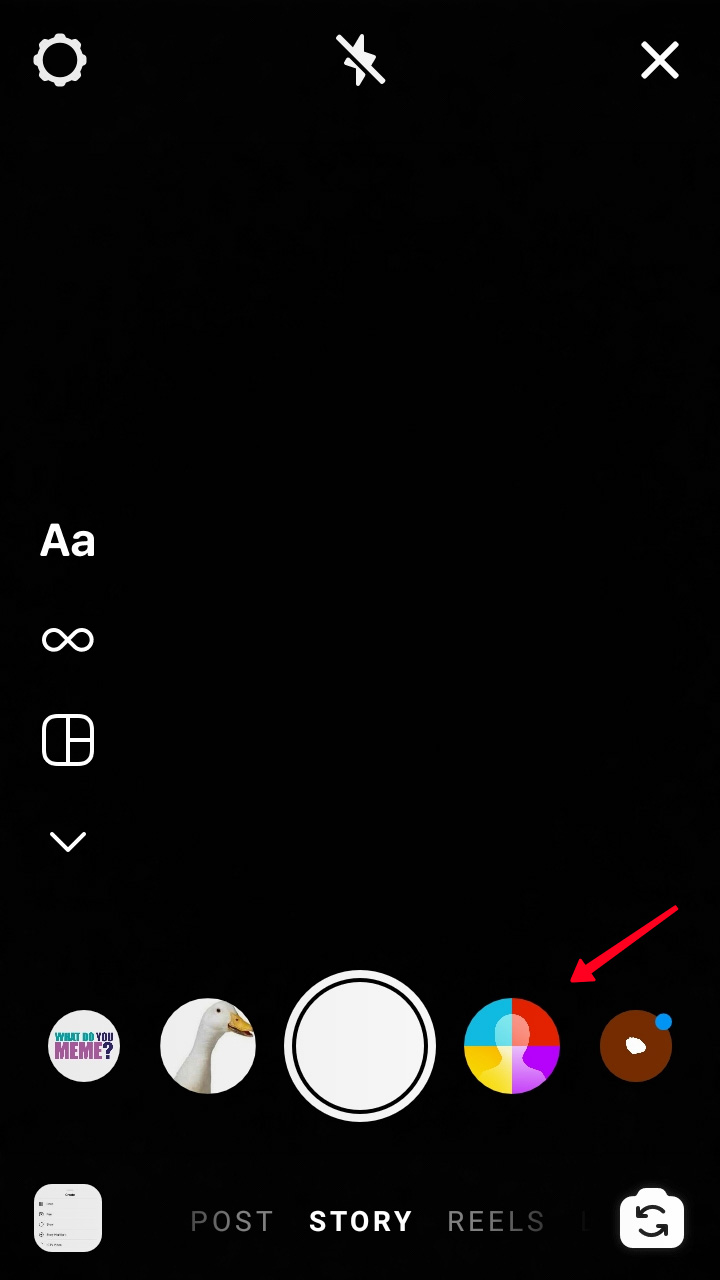
Metod #1: QuickTime Player (inbyggd):

Metod #2: Game Bar (Windows 10):

Dessa metoder varierar något beroende på enhetsmodeller och operativsystemversioner, men de ger effektiva sätt att spela in medan du spelar musik på iOS/Android eller MacOS/Windows-plattformar.
Folk läser ocksåUlitmate Guide 2024 om hur man skärminspelning med ljudSoundscaping: Guide om hur man spelar in musik från YouTube
Det är allt du behöver veta om hur man spelar in medan man spelar musik. Sammanfattningsvis är att spela in musik medan du spelar ett ovärderligt verktyg för artister, vilket möjliggör bevarandet av autentiska ögonblick och främjar kontinuerlig tillväxt.
Omfamna den transformerande kraften hos FoneDog Screen Recorder för att fånga din musikaliska resa utan ansträngning. Börja idag och släpp lös din kreativitet, föreviga dina framträdanden, förfina dina färdigheter och dela din passion med världen genom fängslande och högkvalitativa inspelningar.
Lämna en kommentar
0 Kommentar
Screen Recorder
Kraftfull skärminspelningsprogramvara för att fånga din skärm med webbkamera och ljud.
Heta artiklar
/
INTRESSANTTRÅKIG
/
ENKELSVÅR
Tack! Här är dina val:
Utmärkt
Betyg: 4.8 / 5 (baserat på 76 betyg)